Convertir DAE en ACO
Comment extraire les couleurs des modèles 3D DAE et créer des fichiers d'échantillons de couleurs ACO pour Adobe Photoshop
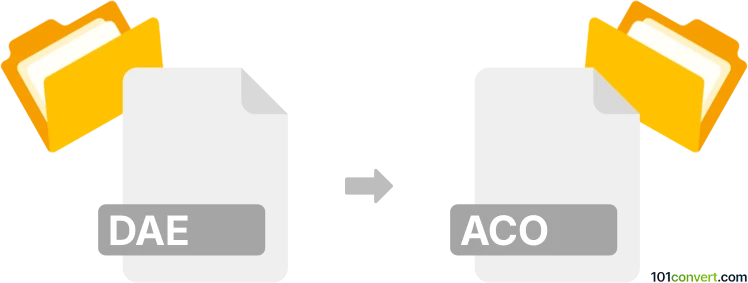
Comment convertir dae en fichier aco
- Autre
- Aucune note pour l'instant.
101convert.com assistant bot
1 j
Comprendre les formats de fichiers DAE et ACO
DAE (Digital Asset Exchange) est un format de fichier utilisé pour les modèles 3D, basé sur la norme COLLADA. Il stocke la géométrie 3D, les textures, l’éclairage et les informations de scène, ce qui le rend populaire pour l’échange d’actifs entre différents logiciels 3D.
ACO (Adobe Color Swatch) est un format de fichier propriétaire utilisé par Adobe Photoshop pour stocker des nuanciers de couleurs. Il contient des palettes de couleurs pouvant être chargées et utilisées dans les applications Adobe pour une gestion cohérente des couleurs.
Pouvez-vous convertir DAE en ACO ?
La conversion directe de DAE (modèle 3D) en ACO (nuancier de couleurs) n’est pas standard, car ces formats ont des usages totalement différents. Cependant, si votre objectif est d’extraire les couleurs des textures ou matériaux utilisés dans un fichier DAE et de créer un fichier de nuancier ACO, vous pouvez suivre un processus en plusieurs étapes :
- Extraire les images de textures du fichier DAE à l’aide d’un éditeur 3D (tel que Blender).
- Ouvrir les images de textures dans Adobe Photoshop.
- Utiliser l’outil Colorimètre (Eyedropper Tool) pour échantillonner des couleurs dans les textures.
- Ajouter les couleurs échantillonnées au panneau Nuanciers.
- Exporter les nuanciers en fichier ACO via Menu du panneau Nuanciers → Enregistrer les nuanciers.
Meilleur logiciel pour extraire des couleurs et créer des fichiers ACO
Blender est un éditeur 3D gratuit et puissant pouvant ouvrir des fichiers DAE et exporter des images de textures. Adobe Photoshop est l’outil idéal pour créer et exporter des fichiers de nuanciers de couleurs ACO. Pour une extraction automatisée de palettes de couleurs, vous pouvez également utiliser des outils comme Adobe Color ou Coolors pour générer des palettes à partir d’images, puis les ajouter manuellement dans Photoshop.
Processus de conversion étape par étape
- Ouvrir votre fichier DAE dans Blender et localiser les images de textures utilisées dans le modèle.
- Exporter ou enregistrer les images de textures sur votre ordinateur.
- Ouvrir les images de textures dans Adobe Photoshop.
- Utiliser l’outil Colorimètre pour choisir les couleurs souhaitées dans l’image.
- Ajouter chaque couleur au panneau Nuanciers en cliquant sur Ajouter aux Nuanciers.
- Une fois votre palette terminée, aller dans Menu du panneau Nuanciers → Enregistrer les Nuanciers et choisir le format ACO.
Résumé
Bien qu’il n’existe pas de convertisseur direct de DAE en ACO, vous pouvez extraire les couleurs des textures DAE et créer un fichier de nuancier ACO en utilisant Blender et Adobe Photoshop. Ce processus vous permet de construire des palettes de couleurs personnalisées basées sur le style visuel de vos modèles 3D.
Remarque : cet enregistrement de conversion dae vers aco est incomplet, doit être vérifié et peut contenir des inexactitudes. Veuillez voter ci-dessous pour savoir si vous avez trouvé ces informations utiles ou non.